この Blu-ray Copy Platinum には、Blu-ray ディスク/Blu-ray フォルダと ISO イメージ ファイルを使用して Blu-ray ディスクを書き込む機能があります。また、ユーザーは、将来使用するために、Blu-ray ディスクを PC のローカル ディスクに Blu-ray フォルダと Blu-ray ISO イメージ ファイルとしてバックアップするために使用できます。Blu-ray ディスクを書き込むとき、ユーザーはすべてのコンテンツを含む 1:1 の比率で Blu-ray をコピーし、BD-50 を 1 つの BD-25 に圧縮できます。(注: この製品は個人使用のみに使用できます。)
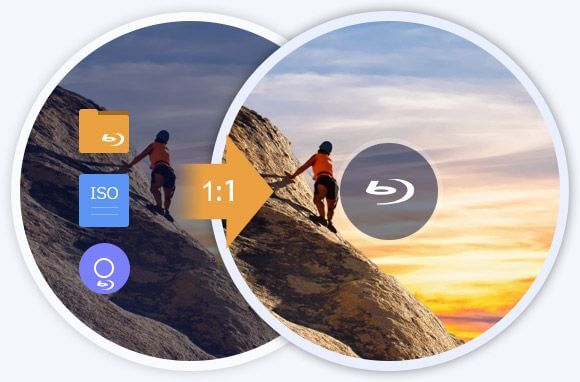
この強力なブルーレイ コピー ソフトウェア プラチナは、「フル コピー」、「メイン ムービー」、「クローン」、「データ書き込み」の 4 つのコピー モードを提供します。ユーザーは、コンテンツを失うことなくディスク全体をコピーしたり、BD-50 を BD-25 に圧縮したり、メイン ムービーのみをブルーレイにコピーしてお気に入りのオーディオ トラック/サブタイトルを選択したり、ブルーレイ ディスクを 1:1 の比率でクローンしたり、ブルーレイ ディスクをコンピューターのブルーレイ フォルダーと ISO イメージ ファイルにバックアップしたりできます。
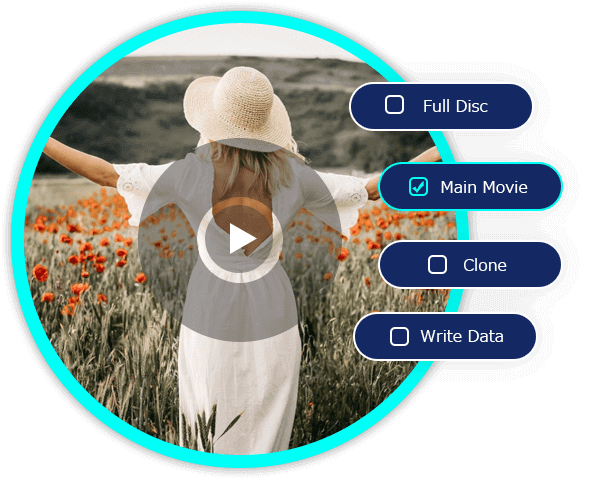
このプロフェッショナルなブルーレイ バーナー ソフトウェアを使用すると、ユーザーは内蔵プレーヤーで読み込まれたブルーレイ効果をプレビューし、必要に応じてコピー モードを選択できます。また、ディスク ラベル フィールドにコピーするブルーレイの名前を入力することもできます。直感的なインターフェイスとユーザー フレンドリーなデザインにより、ユーザーは数回クリックするだけで書き込みプロセス全体を簡単に完了できます。
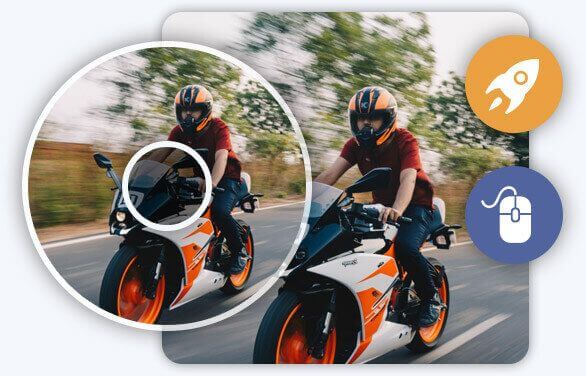
| 入力 | ブルーレイディスク、ブルーレイフォルダ、ブルーレイ ISO イメージファイル | ||
| 出力 | ブルーレイディスク、ブルーレイフォルダ、ブルーレイ ISO イメージファイル | ||
| 対応OS | Windows 7、Windows 8、Windows 10、Windows 11 | ||
| CPU | 800MHz IntelまたはAMD CPU以上 | ||
| ラム | 512MB以上のRAM | ||
ステップ1Blu-ray Copy Platinum を無料でダウンロード、インストールして起動します。Blu-ray ディスクをコンピューターに挿入します。
ステップ2。 選択する フルディスク モードを選択し、ボリューム ラベルとターゲット サイズを定義します。
ステップ3。 クリック 始める ボタンをクリックすると、Blu-ray Copy Platinum がすぐに Blu-ray のコピーを開始します。
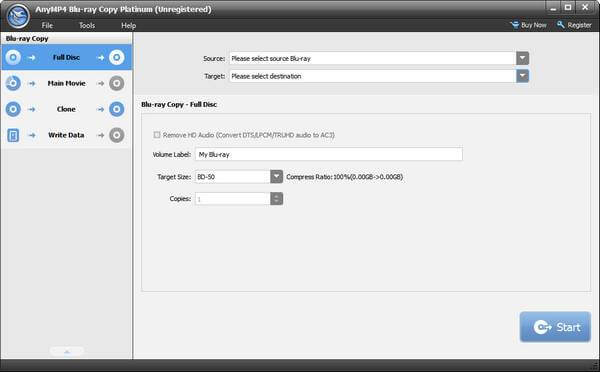
ステップ1Blu-ray Copy Platinum を無料でダウンロード、インストールして起動します。Blu-ray ディスクをコンピューターに挿入します。
ステップ2。 選択する メインムービー モードでブルーレイ ムービーのメイン コンテンツを選択します。次に、ターゲット サイズを選択し、オーディオ トラックと字幕を選択します。
ステップ3。 クリック 次 ボタンを押すと、Blu-ray ディスクのメインムービーのコピーが開始されます。
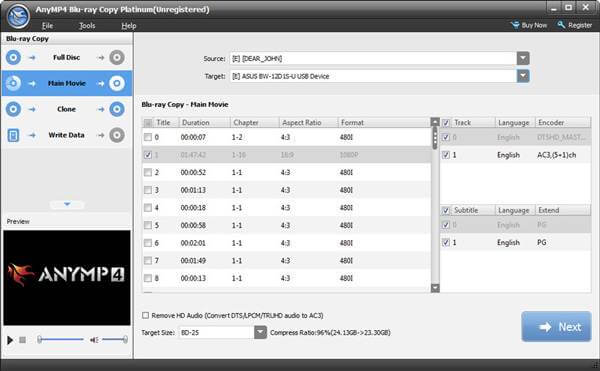
ステップ1Blu-ray Copy Platinum を無料でダウンロード、インストールして起動します。Blu-ray ディスクをコンピューターに挿入します。
ステップ2。 選択する クローン モードを選択すると、Blu-ray ディスクが 1:1 の比率で Blu-ray ディスク/ISO ファイルにコピーされます。次に、ターゲット サイズを選択し、オーディオ トラックと字幕を選択します。
ステップ3。 クリック 次 ボタンをクリックして、Blu-ray ディスクを 1:1 Blu-ray ディスクまたは Blu-ray ISO ファイルへコピーし始めます。
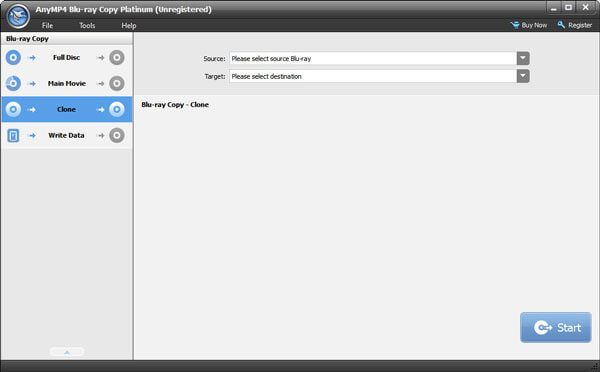
ステップ1Blu-ray Copy Platinum を無料でダウンロード、インストールして起動します。Blu-ray ディスクをコンピューターに挿入します。
ステップ2。 選択する データの書き込み ブルーレイディスクをブルーレイISOファイルにコピーするモード。 ISO として保存 (*.iso) ターゲットとして。
ステップ3。 クリック 始める ボタンをクリックして、Blu-ray ディスクを Blu-ray ISO ファイルへのコピーを開始します。
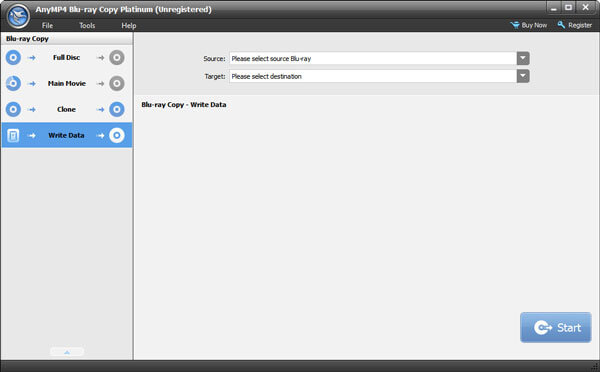
本当に欲しい素晴らしいソフトウェアです! この Blu-ray Copy Platinum は、Blu-ray を Blu-ray ディスクにコピーできるだけでなく、Blu-ray ディスクを Blu-ray フォルダーや ISO イメージ ファイルにバックアップすることもできます。Blu-ray ディスクが破損したり紛失したりする心配はありません。
完璧なブルーレイ コピー ツールです。とても気に入っています。ブルーレイ ディスクを書き込み、親友の誕生日プレゼントとして送りました。書き込み品質は完璧で、書き込み速度も理想的です。支払った金額以上の価値があります。
ブルーレイ映画を空のブルーレイディスクにコピーできます。この DVD コピー プログラムは元の品質も維持します。私の好みに合っています。
4 つのコピー モードがあります。この Blu-ray Copy Platinum を使用して、Blu-ray ディスクからメイン ムービーを抽出します。わずか数分で完了します。
Blu-ray ディスク/ムービーを、MKV、MP4、MOV、M4V、MPEG、AVI、WMV、FLV、3GP などの複数のデジタル ビデオ形式に変換します。
コンピューターで Blu-ray および DVD ディスク/フォルダー/ISO ファイルを再生し、優れた画像とオーディオ品質で 1080p HD や 4K ビデオを再生します。
DVD をリッピングし、ビデオを MP4、FLV、AVI、MPG、MOV、M4V、WMV、MKV、MP3、FLAC などの他のデジタル ビデオおよびオーディオ形式に変換します。